第三课:scratch绘图与编辑器
舞台与绘图编辑器 少儿Scratch编程指南

舞台与绘图编辑器
舞台是各类角色表演的地 方,它的作用是布置背景 的样子,播放背景音乐等 等。
我们可以自己手动画图,
然后导出为图片,当然编 程画的图也能导出。
绘图编辑器
可以用绘图编辑器 画舞台背景。
绘图编辑器就是在Scratch里 面画图的一个工具。通过它 可以自己画一个角色,也可 以画一个背景。
怎么打开绘图 编辑器呢?
打开绘图编辑器
点击三个箭头的按钮 都可以打开绘图编辑 器,想一想每种打开 方法有什么区别呢?
打开绘图编辑器是这样的
下面我们练习用绘图 编辑器画一个太阳, 做为一个角色。
请仔细探索绘图编辑
器里每一种工具的用 法。
绘图编辑器画太阳
按住Shift上档键能画正圆形
在画圆形的时候我们按住 Shift键能画一个正圆。 下面我们新增一个青山蓝天 的背景。
没学过美术要想做好作品 ,就需要收集一些素材, 平时要整理好,分门别类 放在不同的地方。
当然,也可以从网上 下载一些图片导入为 背景或角色。
这里是做为背景 图片导入的。
再次导入
绘图编辑器青山背景
画好后,我们可以把舞台或 角色的某个造型输出到电脑 里,比如桌面上,或我的文 档等地方。
输出图片
背景编号
由于我们画了一个新的背景,所以舞台有了两个背景图片,不仅背景名称,还给它们编了 号码。
给舞台编个小脚本
再次导入
输出的是一个gif图形 文件,现在让我们新开 一个scratch把刚才的再 导入进来!
Scratch创意编程设计教案

Scratch创意编程设计教案(2017——2018学年)莱州市柞村镇大周家小学《初识Scratch》教材分析Scratch 是一门全新的程序设计语言,用其可以很容易的去创造交互式故事情节,动画,游戏,可以大大增加学生的学习兴趣。
本课作为scratch的第一课,主要介绍scratch的界面和功能的介绍让学生初步了解scratch软件,并且用生动有趣的动画实例,让学生在实践中了解scratch界面,提高学生的学习兴趣。
学情分析学生在以往的课程中已经具有一定的编程能力,而且对程序设计中的顺序结构,分支结构和循环结构有一定的了解,但是对于scratch还是头一回接触。
因此本课在重点介绍scratch这款软件的功能和界面,在任务设计方面体现学生的编程思维的历练,让学生懂得如何用程序化思维解决问题。
教学目标1.初步了解Scratch的界面;能打开Scratch自带的作品;2.初步尝试播放按钮;3.初步尝试角色的选择、舞台的选择;4.了解每个角色需要设定相应的脚本,才能在舞台中运动;5.尝试简单脚本的编写。
教学重点认识Scratch软件操作界面,体验创作乐趣。
教学难点掌握Scratch的基本工作方式,自己体验创作Scratch作品。
课时安排:1课时教学过程:一、激发兴趣,导入新课打开scratch软件,演示两个例子。
例子1:Music and Dance——》6 BreakDance例子2:Games——》3 FishChomp在演示例子的过程中,学生掌握“开始执行绿旗控制”、“全部停止”等5个按钮。
学生自由操作10分钟时间,根据兴趣导入作品,欣赏作品。
介绍Scratch的功能:除了创作动画还可以创作什么呢?二、初识Scratch1.打开软件2.介绍界面(1)舞台:角色演出的地方,随机介绍。
(2)角色列表区:所有演员都会在这个地方休息。
(3)角色资料区:显示当前角色的名称,旋转方向,坐标位置等基本资料。
(4)脚本区:我们将选择好的指令安州顺序放在脚本区内,像搭积木一样设计脚本,告诉角色在舞台上要做什么。
scratch编程教程

scratch编程教程Scratch编程教程在这个教程中,你将学习如何使用Scratch编程语言来创建自己的项目。
无需担心前期的编程经验,Scratch是一种很容易上手的编程语言,适合初学者。
1. 创建新项目打开Scratch网站,点击“新项目”按钮来创建一个全新的项目。
你将进入到一个空白的舞台,这是你的创作空间。
2. 添加角色在舞台上方的“角色”选项卡中,你可以选择一个角色并将其添加到舞台上。
Scratch提供了许多不同的角色,你可以选择你喜欢的,或者自己绘制一个。
3. 创建动画在Scratch中,你可以使用积木来创建动画效果。
在“运动”类别下,可以找到许多控制角色运动的积木。
尝试拖动一个“移动10步”积木到脚本区域,看看你的角色是如何移动的。
4. 添加声音Scratch还支持添加声音效果。
在“声音”类别下,你可以找到许多控制声音的积木。
试着添加一个“播放音效”积木,选择一个你喜欢的音效来播放。
5. 用户输入在Scratch中,你可以让用户与你的项目进行交互。
在“事件”类别下,你可以找到“当绿旗被点击时”这个积木,将它与其他积木组合使用,例如在用户点击绿旗后,角色开始移动。
6. 分享和展示当你完成了你的项目后,你可以点击“分享”按钮将你的作品分享给其他人。
你还可以参加Scratch社区的活动,展示你的作品给其他Scratch用户。
这是一个简单的Scratch编程教程,从中你可以掌握一些基本的操作和概念。
继续探索Scratch,你将能够创建更复杂的项目,并展示你的创造力。
祝你玩得开心!。
Scratch课程-scratch大纲
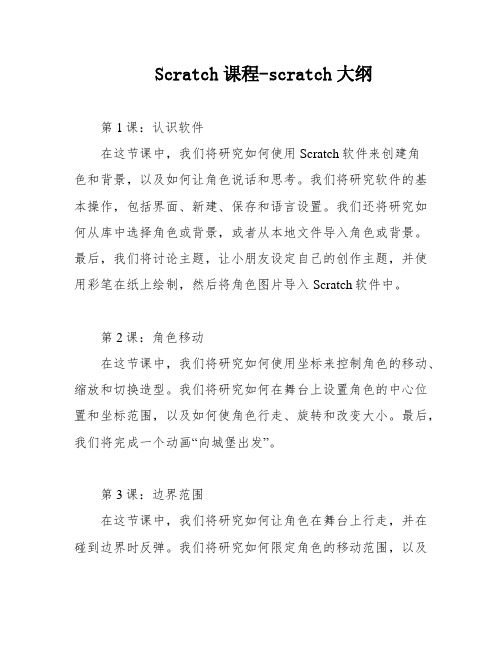
Scratch课程-scratch大纲第1课:认识软件在这节课中,我们将研究如何使用Scratch软件来创建角色和背景,以及如何让角色说话和思考。
我们将研究软件的基本操作,包括界面、新建、保存和语言设置。
我们还将研究如何从库中选择角色或背景,或者从本地文件导入角色或背景。
最后,我们将讨论主题,让小朋友设定自己的创作主题,并使用彩笔在纸上绘制,然后将角色图片导入Scratch软件中。
第2课:角色移动在这节课中,我们将研究如何使用坐标来控制角色的移动、缩放和切换造型。
我们将研究如何在舞台上设置角色的中心位置和坐标范围,以及如何使角色行走、旋转和改变大小。
最后,我们将完成一个动画“向城堡出发”。
第3课:边界范围在这节课中,我们将研究如何让角色在舞台上行走,并在碰到边界时反弹。
我们将研究如何限定角色的移动范围,以及如何制作颜色路径背景图,让角色只能在白色道路中移动。
最后,我们将完成一个小游戏“寻宝”。
第4课:绘画基础在这节课中,我们将研究如何使用画笔模块来绘制正方形,并通过鼠标或键盘来绘图。
我们还将研究如何控制画笔的落笔和抬笔,以及如何调整颜色和亮度。
第5课:绘画进阶在这节课中,我们将研究如何使用画笔模块的进阶应用,包括如何绘制图形“满天星”和“妙笔生花”。
第6课:声音基础在这节课中,我们将研究如何为角色设置声音,并录制声音为角色配音。
我们还将研究如何搭建舞台,配置背景音乐,并使用音符编辑器来编辑乐曲,如“两只老虎”、“小星星”和“欢乐颂”。
第7课:声音进阶在这节课中,我们将研究如何使用声音模块的进阶应用,包括如何制作电子琴和木琴。
第8课:变量,链表在这节课中,我们将研究如何使用变量和链表来进行编程。
我们将研究如何创建变量和链表,并设置一个问答小游戏。
第9课:克隆在这节课中,我们将研究如何克隆角色,并让多个角色之间进行互动。
我们还将研究如何使用随机数来制作一个小游戏“打飞机”。
第10课:广播在这节课中,我们将研究如何使用广播来进行编程。
第3课 《Scratch绘图》基础篇2正三角形-课件-2021-2022学年小学四年级课后服务

2
任务描述
以舞台中心为起点,向右起笔,画出一个三角形。 要求:长度为150个单位,宽度为3个单位,颜色为黑色。
3
画图提示
1.正三角形的三条边相等,三个外角都是120度。从红点 处向右画出一条线段,左转或者右转120度,重复3次就能得 到一个正三角形。
向左或者向右转 120度。
3
画图提示
2.自制积木。点击自制积木-制作新的积木。
第3课 《Scratch绘图》 基础篇2 正三角形
1 创建新项目
启动Scratch 软件后会创建一个默认的新项目。在菜 单栏旁边的项目名称框中输入“三角形”,然后再菜单栏中 执 行 文 件 -- 保 存 到 电 脑 命 令 , 将 新 项 目 保 存 得 到 一 个 名 为 “三角形.sb3”的文件
这节课你学到了什么?
THANK YOU FOR LISTENING
ห้องสมุดไป่ตู้
3
画图提示
3.自制积木。将自制积木命名为“画笔工具”
3
画图提示
4.编写“画笔工具”代码:
3
编写代码
在小猫角色的代码区依次拖入下图中的积木,如图所示。
重复执行积木 将“移动150 步,左 转120度”重复执行 3次
4
运行程序
单击“运行”按钮,舞台上将画出一个正三角形。
单击“运行” 按钮,运行程序。
编程软件scratch教程

编程软件scratch教程编程软件Scratch教程1. 简介Scratch是一款适合初学者的编程软件,它使用图形化的编程语言,而不是传统的代码编写。
通过将图形组合在一起,你可以创建动画、游戏和交互式应用程序。
2. 界面概览打开Scratch后,你会看到一个舞台以及一系列颜色鲜艳的积木。
舞台是你的作品展示区,而积木是不同功能的代码块。
你可以将积木拖动到脚本区域,然后组合起来创建你的程序。
3. 创建角色在Scratch中,角色是你的程序中的可移动对象。
你可以通过点击右下角的角色库图标来选择一个角色,或者自己绘制一个新角色。
你还可以为角色添加不同的背景图像,并对其特征进行自定义。
4. 积木介绍Scratch有许多不同类型的积木,用来控制角色的动作、声音、运动和事件等。
以下是一些常用的积木:- 运动积木:让角色移动、转动或改变尺寸的积木。
- 外观积木:控制角色的外观,如改变颜色、显示隐藏等。
- 事件积木:触发程序中的特定事件,如按下键盘、点击角色等。
- 控制积木:用来控制程序的流程,如循环、条件判断等。
5. 创建程序要创建一个程序,你可以将适当的积木拖到脚本区域,并按照逻辑顺序组织它们。
当你运行程序时,Scratch会按照你的指令执行积木,并在舞台上产生相应的效果。
6. 分享你的作品当你完成一个程序后,你可以将其分享给他人。
在Scratch中,你可以上传你的作品到Scratch网站上的社区,也可以导出为可运行的文件或嵌入到网页中。
总结:通过本教程,你了解了Scratch的基本使用方法和一些常用的积木类型。
现在你可以开始尝试创建自己的程序了!。
第三课:scratch绘图与编辑器

01 年华独具特色,是我们
试一试:分别编写下面三段程序,思考每一个积木的作用
01 年华独具特色,是我们
03
试一试
-9-
制作一个简单的画图程序
首先,给我们 的角色先设置 属性,自己先 试一试
01 年华独具特色,是我们
制作一个简单的画图程序
然后编写 方向键移 动角色; 最后自己 试一试能 画出什么 图像
01 年华独具特色,是我们
相对动作:和绝对动作不同的是,相对动作没有具体的坐标值,它的 改变取 决与角色当前的方向
01 年华独具特色,是我们
试一试:根据下图脚本列出每块积木执行完中角色的变化(角色自选)
01 年华独具特色,是我们
分别执行下面两段脚本,看看是什么结果?思考为什么?
01 年华独具特色,是我们
下面我们制作一个简单的案例演示绝对动作
一、使用移动到X: Y:,将会猫移动到(200,150) 二、使用在...秒内滑行到,将会猫移动到(200,150) 三、使用将X坐标设定为,将Y坐标设定为,将会猫移动到(200,150)
01 年华独具特色,是我们
试一试:根据下图脚本列出每块积木执行完后角色的坐标值(角色自选)
scratch趣味编程
第3课 动作和绘图 主讲:李老师
目 录
-2-
Contents
01 使用动作模块的积木 02 画笔模块和一个简单的画图程序 03 神奇的重复执行 04 试一试 05 课堂总结
01
使用动作模块的积木
-3-
绝对动作
Scratch的动作模块中, 共有四个绝对动作积木:
01 年华独具特色,是我们
01
年华独具特色,是我们
பைடு நூலகம்
初识scratch课件

下节课再见
菜单 栏
代码 区
认识编程界面
代码编辑区 造型/背景编辑区 声音编辑区
编程 区
舞台 区
背
角色
景
区
区
Scratch
认识代码块
代码块的分类
按照功能: 分为9大代码块,分别为运动、外观、声音、事件、控 制、侦测、运算、变量、自制积木
Scratቤተ መጻሕፍቲ ባይዱh
认识代码块
代码块的分类
按照代码的形状和特点: 分为6种,分别为连接、启动、重如、取 值、布尔、结束
Scratch
菜单列表
菜单列表
语言菜单栏
文件
①新作品
②从电脑打开
③保存到电脑
编辑 ①恢复 ②打开加速模式
教程
Scratch
舞台
舞台
运行、停止 视图模式 ①全屏模式
Scratch
舞台
舞台
x轴长: 360
X、Y轴 x轴 Y轴 原点: x=0 y=0
Y轴长: 480
Scratch
角色列表
角色列表
角色列表 角色名、X/y轴、显示、大小、方向
程序分析
需求: 帮实现小猫走的动作,即双脚交替向前运动。可以看到小猫有两个造型,两个造型中的双脚的 姿势是不同的。只要让小猫在向前运动时不断得切换造型
1.本节课用到的角色
《实例1-1: 让小猫 “走”起来》
2.本节课用到的背景
编程实践
角色脚本
总结提高
本章小结: 通过本章学习,知道Scratch软件包括指令区、脚 本编辑区、角色列表区、背景区和舞台区 Scratch是一门面向角色的编程语言,又是一个软 件 QS1c:r以at下ch选程项序中的,(三种结)不构是: 顺Sc序rat结ch构中角、色分应支有结的属构性、 A循1:环造结型、构代码、声音、运动 Scratch完整的一段程序指令包含触发指令、程序 指令、结束指令
《Scratch编程》校本教材[1]
![《Scratch编程》校本教材[1]](https://img.taocdn.com/s3/m/a4d9f0055627a5e9856a561252d380eb62942381.png)
《Scratch编程》校本教材Scratch是一种图形化编程语言,可以让孩子们通过拖拽积木块的方式,创造出自己的动画、游戏、故事和艺术作品。
Scratch不仅能培养孩子们的创造力、逻辑思维和合作能力,还能让他们体验到编程的乐趣和魅力。
Scratch是由麻省理工学院媒体实验室的终身幼儿园团队开发的,目前已经有超过2亿个Scratch项目在官网上分享,吸引了全球数千万的用户。
本教材是一本专门为小学生编写的Scratch编程入门书籍,旨在帮助孩子们掌握Scratch的基本操作和编程概念,学习如何用Scratch制作各种有趣的项目,激发他们的编程兴趣和创造力。
本教材分为四个单元,每个单元包含若干个课时,每个课时都有明确的学习目标、教学步骤、实践活动和小结回顾。
本教材还配有丰富的插图、示例、练习和扩展内容,让孩子们在轻松愉快的氛围中学习编程。
本教材的主要内容如下:单元一:Scratch基础。
介绍了Scratch的由来、特点和安装方法,以及Scratch编辑器的界面和功能。
通过制作一个简单的动画,让孩子们熟悉Scratch的基本操作,如添加角色、更换背景、使用积木块等。
单元二:动画与交互。
介绍了如何用Scratch制作动画和交互项目,涉及了移动、旋转、缩放、说话、声音、事件、控制等积木的使用。
通过制作一个会变色的小猫、一个恐龙舞会等项目,让孩子们学习如何控制角色的动作和行为,以及如何让角色之间或角色与用户之间产生交互。
单元三:游戏与逻辑。
介绍了如何用Scratch制作游戏项目,涉及了变量、运算、判断、循环等积木的使用。
通过制作一个迷宫探险、一个石头剪刀布等项目,让孩子们学习如何设计游戏规则和逻辑,以及如何使用数据和运算来实现游戏功能。
单元四:创意与分享。
介绍了如何用Scratch进行创意编程和项目分享,涉及了列表、自定义积木、画笔等积木的使用。
通过制作一个数字时钟、一个音乐键盘等项目,让孩子们学习如何利用Scratch的高级功能来实现更复杂和更个性化的编程作品,以及如何将自己的作品Scratch编程校本教材第一部分:Scratch简介本部分介绍了Scratch的背景、特点、优势和应用场景,以及如何安装和使用Scratch软件。
ScratchJr界面介绍及绘图编辑
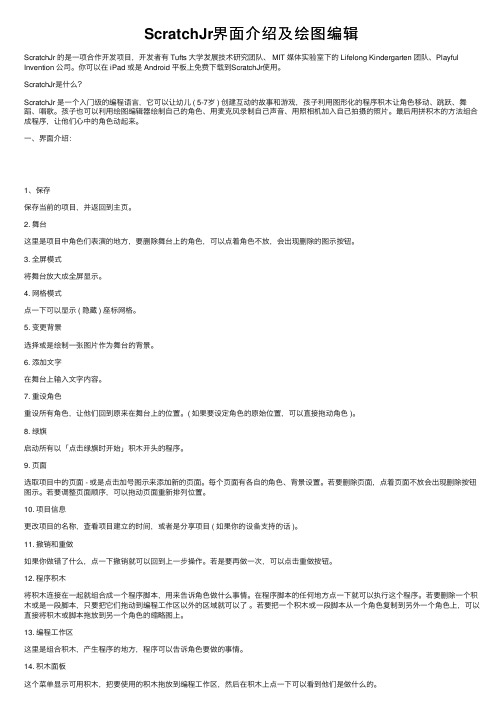
ScratchJr界⾯介绍及绘图编辑ScratchJr 的是⼀项合作开发项⽬,开发者有 Tufts ⼤学发展技术研究团队、 MIT 媒体实验室下的 Lifelong Kindergarten 团队、Playful Invention 公司。
你可以在 iPad 或是 Android 平板上免费下载到ScratchJr使⽤。
ScratchJr是什么?ScratchJr 是⼀个⼊门级的编程语⾔,它可以让幼⼉ ( 5-7岁 ) 创建互动的故事和游戏,孩⼦利⽤图形化的程序积⽊让⾓⾊移动、跳跃、舞蹈、唱歌。
孩⼦也可以利⽤绘图编辑器绘制⾃⼰的⾓⾊、⽤麦克风录制⾃⼰声⾳、⽤照相机加⼊⾃⼰拍摄的照⽚。
最后⽤拼积⽊的⽅法组合成程序,让他们⼼中的⾓⾊动起来。
⼀、界⾯介绍:1、保存保存当前的项⽬,并返回到主页。
2. 舞台这⾥是项⽬中⾓⾊们表演的地⽅,要删除舞台上的⾓⾊,可以点着⾓⾊不放,会出现删除的图⽰按钮。
3. 全屏模式将舞台放⼤成全屏显⽰。
4. ⽹格模式点⼀下可以显⽰ ( 隐藏 ) 座标⽹格。
5. 变更背景选择或是绘制⼀张图⽚作为舞台的背景。
6. 添加⽂字在舞台上输⼊⽂字内容。
7. 重设⾓⾊重设所有⾓⾊,让他们回到原来在舞台上的位置。
( 如果要设定⾓⾊的原始位置,可以直接拖动⾓⾊ )。
8. 绿旗启动所有以「点击绿旗时开始」积⽊开头的程序。
9. 页⾯选取项⽬中的页⾯ - 或是点击加号图⽰来添加新的页⾯。
每个页⾯有各⾃的⾓⾊、背景设置。
若要删除页⾯,点着页⾯不放会出现删除按钮图⽰。
若要调整页⾯顺序,可以拖动页⾯重新排列位置。
10. 项⽬信息更改项⽬的名称,查看项⽬建⽴的时间,或者是分享项⽬ ( 如果你的设备⽀持的话 )。
11. 撤销和重做如果你做错了什么,点⼀下撤销就可以回到上⼀步操作。
若是要再做⼀次,可以点击重做按钮。
12. 程序积⽊将积⽊连接在⼀起就组合成⼀个程序脚本,⽤来告诉⾓⾊做什么事情。
在程序脚本的任何地⽅点⼀下就可以执⾏这个程序。
scratch绘图ppt
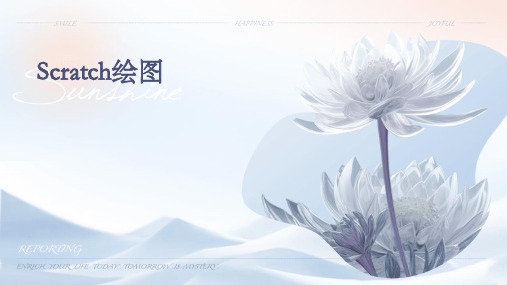
04
Scratch绘图实例展示
绘制一个简单的动物
总结词
通过Scratch的绘图工具,我们可以轻松地绘制出各种形状和颜色,以创造出一个简单的动物形象。
详细描述
首先,选择适合动物的颜色和形状,如圆形代表动物的身体,三角形代表动物的耳朵,矩形代表动物 的四肢。然后,通过拖拽和调整这些形状的大小和位置,我们可以组合出一个完整的动物形象。最后 ,给动物添加一些细节,如眼睛、鼻子和嘴巴,使它更加生动有趣。
展示作品
可以在各种场合展示自己的Scratch作品,例如在学校、社区、展览等场合展示自己的作品。展示作品不仅可以 展示自己的才华和能力,还可以激发其他人的创作灵感和热情。
感谢您的观看
THANKS
注意文字内容
确保文字内容与作品主题相关,不要随意添加无关的文字。
如何导入和使用图片素材
寻找合适的图片素材
在Scratch资源库或其他网站上寻找与作品主题相符的图片素材。
调整图片大小和位置
根据需要调整图片的大小和位置,使其在作品中显得合适。
了解版权问题
在使用图片素材时,要注意版权问题,尽量使用无版权或已获得 授权的图片。
通过Scratch绘图,用户可以轻松地创 建各种动画和交互式项目,从而增强 项目的趣味性和互动性。
丰富的图形库
Scratch绘图提供了丰富的图形库,包 括各种形状、颜色和纹理,用户可以 根据需要选择和调整。
Scratch绘图的应用场景
01
02
03
教育领域
Scratch绘图可以作为儿 童编程教育的一种工具, 帮助孩子们学习编程和图 形设计的基本概念。
制作一个故事场景
总结词
利用Scratch的绘图工具和角色库,我们可 以创建一个生动的故事场景,为故事情节增 添视觉效果。
少儿编程Scratch课程课件 - 基础操作

代码模块的添加
从代码模块区选择所需的代码 模块,在所需代码模块上按住 鼠标左键,然后将代码模块拖 拽到代码编辑区,然后松开鼠 标左键即可完成代码模块的添 加
代码模块的删除
在需要删除的代码模块上 单击鼠标右键,选择删除 即可将代码模块删除
软件功能操作
Operation Four 程序的启动和停止
Part 5
软件中的编辑器
软件中的编辑器
Part One 角色编辑器
角色编辑器
点击造型,打开角色编辑器
选择任意一个角色
角色编辑器
点击角色添加菜单中 的画笔图标打开角色 编辑器
角色编辑器
软件中的编辑器
Part Two 舞台背景编辑器
舞台背景编辑器
点击背景,打开舞台背景编辑器
选择舞台背景 编辑区
1、熟练识别软件界 面
2、练习软件系统操作,可 熟练更换系统语言、新建文 件、保存文件和打开已保存 文件。
3、练习软件功能操 作,可熟练添加角色、 背景、代码模块、启 动停止程序,学会添 加扩展代码模块。
4、练习软件编辑器操作, 可熟练打开角色编辑器、舞 台背景编辑器、声音编辑器。
感谢观看 Thanks
少儿趣味编程 - Scratch
主讲
雨衡老师
少儿趣味编程 - Scratch
基础操作
Part 1 Part 2 Part 3 Part 4 Part 5 Part 6
学习目标 认识软件界面 软件系统操作 软件功能操作 软件中的编程器 课后练习
C 目录 ontents
少儿趣味编程 - Scratch
1 Part
学习目标
学习目标
认识Scratch3.0软件的界面 熟练执行Scratch3.0软件基本系统操作 熟练执行Scratch3.0软件基本功能操作 认识并了解Scratch3.0软件的造型和声音编程器
第3课 初识Scratch软件(Scartch少儿编程)
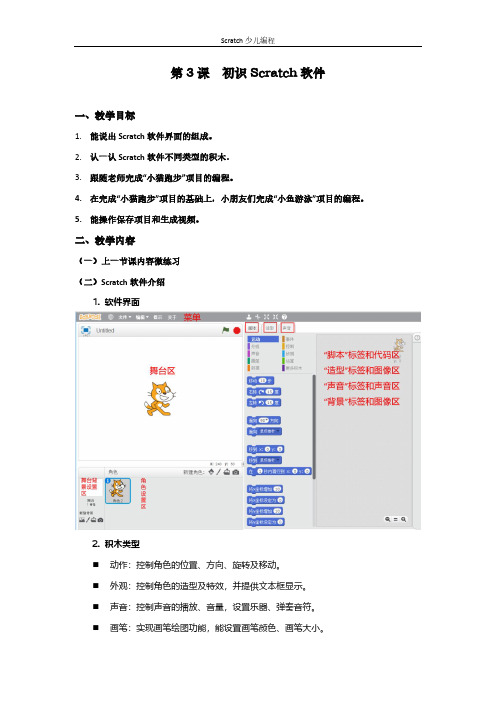
第3课初识Scratch软件一、教学目标1.能说出Scratch软件界面的组成。
2.认一认Scratch软件不同类型的积木。
3.跟随老师完成“小猫跑步”项目的编程。
4.在完成“小猫跑步”项目的基础上,小朋友们完成“小鱼游泳”项目的编程。
5.能操作保存项目和生成视频。
二、教学内容(一)上一节课内容微练习(二)Scratch软件介绍1. 软件界面2. 积木类型◼动作:控制角色的位置、方向、旋转及移动。
◼外观:控制角色的造型及特效,并提供文本框显示。
◼声音:控制声音的播放、音量,设置乐器、弹奏音符。
◼画笔:实现画笔绘图功能,能设置画笔颜色、画笔大小。
◼事件:设定当出现什么事件时,就执行什么控制。
◼控制:设定当某事件发生时执行程序,控制程序流程。
◼侦测:获取鼠标信息,获取与对象的距离、碰撞判断。
◼运算:逻辑运算、算术运算、字符串运算,获取随机数。
◼数据:生成变量来存储程序执行时所需的信息。
3.“小猫跑步”项目思考:如何实现按键盘上的空格键,停止运行呢?4.“小鱼游泳”项目5.保存项目和生成视频。
三、小结1.软件界面。
2.积木类型。
3.“小猫跑步”项目编程。
4.“小鱼游泳”项目编程。
5.保存项目和生成视频。
四、作业1. 熟练编写“小猫跑步”和“小鱼游泳”项目。
2. 练习打字。
打字口诀:手指弯弯心握蛋,开打之前基本键,轻轻敲击快速撤,切记是敲不是按。
解析:(1)将手指弯曲起来,形成手捧东西的形状,手心起码能够放置一个乒乓球。
(2)开始打字之前,从左往右分别放在ASDF JKL;这八个基本键位上。
(3)打字的时候,是轻轻地敲击键盘而不是按住(因为按住会出现多个该键位上的字母)。
(4)除了拇指以外,其余的手指都是从基本键位开始,均是上下各控制一个字母键位。
敲击完毕一个字母后,手指快速地撤回到基本键位。
(5)大拇指主要作用是敲击空格键。
scratch教程

scratch教程Scratch是一种简单易学的编程语言,适合儿童学习编程的工具。
它以图形化的方式进行编程,不需要输入繁琐的代码,而是通过拖拽、组合图块的方式进行编程。
本教程将向大家介绍Scratch的基本操作和常用图块,帮助大家快速入门。
第一步,打开Scratch编程软件。
在Scratch官网上下载安装包,然后双击安装包进行安装。
安装完成后,点击桌面上的Scratch图标打开软件。
第二步,了解Scratch界面。
打开软件后,你将看到一个虚拟舞台,舞台上方是菜单栏,左侧是代码区,右侧是角色和背景库。
可以点击菜单栏的“File”选择“New”创建一个新的项目。
第三步,探索角色和背景。
在右侧的角色和背景库中,可以选择角色和背景,并通过拖拽将它们添加到舞台上。
你还可以通过点击角色的图标,在左侧的代码区中选择图块来控制角色的行为。
第四步,学习常用图块。
在Scratch中,有很多常用的图块可以进行组合,来实现不同的功能。
比如,“go to x: y:”可以让角色移动到指定的坐标位置,“say”可以让角色说出文本,“when green flag clicked”可以在绿旗被点击时触发角色的行为等等。
通过尝试不同的图块组合,可以创造出各种有趣的作品。
第五步,分享你的作品。
在完成自己的作品后,可以点击菜单栏上的“File”,然后选择“Save now”的选项保存你的项目。
如果想分享你的作品,可以点击菜单栏上的“File”,然后选择“Upload to Scratch”,将你的作品上传到Scratch网站上。
通过以上五个步骤,你已经掌握了Scratch的基本操作和常用图块。
接下来,你可以根据自己的兴趣和创造力,进一步学习Scratch,创作出更加有趣和复杂的作品。
希望本教程能对你学习Scratch有所帮助!。
scratch趣味编程(初级上册)
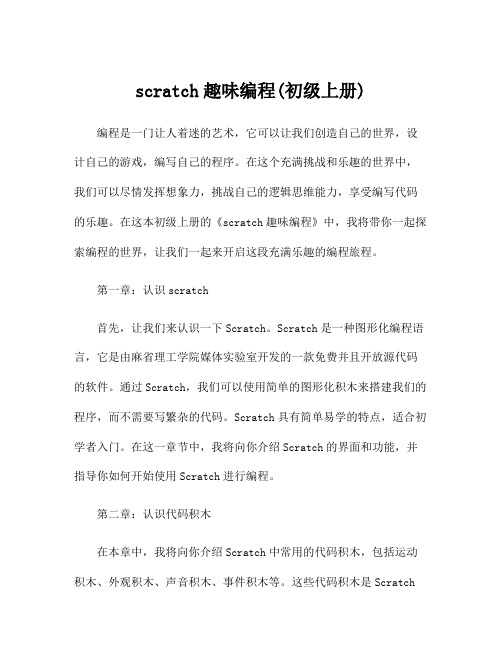
scratch趣味编程(初级上册)编程是一门让人着迷的艺术,它可以让我们创造自己的世界,设计自己的游戏,编写自己的程序。
在这个充满挑战和乐趣的世界中,我们可以尽情发挥想象力,挑战自己的逻辑思维能力,享受编写代码的乐趣。
在这本初级上册的《scratch趣味编程》中,我将带你一起探索编程的世界,让我们一起来开启这段充满乐趣的编程旅程。
第一章:认识scratch首先,让我们来认识一下Scratch。
Scratch是一种图形化编程语言,它是由麻省理工学院媒体实验室开发的一款免费并且开放源代码的软件。
通过Scratch,我们可以使用简单的图形化积木来搭建我们的程序,而不需要写繁杂的代码。
Scratch具有简单易学的特点,适合初学者入门。
在这一章节中,我将向你介绍Scratch的界面和功能,并指导你如何开始使用Scratch进行编程。
第二章:认识代码积木在本章中,我将向你介绍Scratch中常用的代码积木,包括运动积木、外观积木、声音积木、事件积木等。
这些代码积木是Scratch编程的基本组成部分,掌握它们可以帮助你更好地理解编程的思想和逻辑结构。
我将逐一介绍这些积木的功能和用法,并通过一些简单的实例来帮助你更好地理解它们。
第三章:创建自己的游戏在这一章节中,我将带你一起动手实践,通过使用Scratch来创建自己的游戏。
我们将从设计游戏的基本思路开始,逐步地把想法转化为代码,并最终完成自己的游戏。
我将和你一起实践创建一款小游戏,例如打砖块、吃豆人等,让你在实践中感受编程的乐趣。
第四章:分享你的作品在完成游戏的过程中,你可能会产生一些新的想法和创意。
在这一章节中,我将向你介绍如何分享你的作品。
通过在Scratch社区中发布你的作品,你不仅可以与其他编程爱好者分享你的成果,还可以收到他们的反馈和建议。
这可以帮助你更好地提高自己的编程技能,并且更深入地了解编程的魅力。
在这本初级上册的《scratch趣味编程》中,我带领你一起探索编程的世界,从认识Scratch开始,到掌握代码积木,再到创建自己的游戏,最后分享自己的作品。
第三课图形化编程课件

小博士
1.积木只是代码的另一种显示方式,我们用其他的编辑 器编写的常见Python代码,在Wood编辑器中打开,也 可以看到对应的积木显示。
2 . Wood 编 辑 器 把 Python 常 见 的 命 令 分 成 “ 事 件 ” “ 控 制”“运算”“字符串”“变量”“列表”“字典”“技能
1.拖拽积木的方法是,将鼠标移到需要的积木处,按住 鼠标即可自由拖拽积木。
2.积木可以嵌入到形状相同的空间。例如积木
可
以嵌入到积木
中,变成积木 。
3.将积木拖到“图形化编程区”,就相当于输入了该积 木对应的代码。
4.将积木从“图形化编程区”拖到垃圾桶,就相当于删 除了该积木对应的代码。
任务二
使用积木模式完成【例题2-2】。
【例题2-2】编写如下程序:程序运行 时,计算机先询问操作者的姓名和年 级,然后向操作者问好,并猜测操作 者的年龄是多大。
name=input("您的姓名:") grade=input("您的年级(用数字回答):") print(name+"您好!","您的年龄大概是:",7+int(grade),"
第二步:切换到代码编程模式。
点击图3-1右上角的,切换到代码编程模式。如图3-2所 示。
第三步:将代码输入到Wood编辑器并保存。 代码清单ex31.py c=input('请输入摄氏温度') f=(32+1.8*float(c)) print('对应的华氏温度是:',f) 第四步:运行程序。 单击图3-2右下角的 ,屏幕下方出现一个叫“控制台”的
窗口,程序运行中需要输入的数据及结果都在此窗口显示。 如图3-3所示。
学习使用Scratch进行编程入门

学习使用Scratch进行编程入门第一章:Scratch的介绍和基本概念(200字)Scratch是麻省理工学院开发的一个图形化编程语言,适用于初学者学习编程。
它使用积木式的拼图创建程序,可以让孩子们轻松地理解和使用编程的基本概念。
Scratch的用户界面简洁直观,由编程区、舞台区和角色区组成。
编程区提供了各种积木,供用户选择拖拽到脚本区域,从而构建程序。
舞台区则是程序运行的地方,用户可以为角色添加动画、交互和音效。
第二章:Scratch的基本功能和语法(300字)在Scratch中,用户可以通过拖拽和连接各种积木来创建程序。
积木分为不同的类别,包括运动、外观、声音、控制等。
用户可以根据需求选择适当的积木,并将其连接在一起形成脚本。
例如,通过将“当绿旗被点击”积木和“移动10步”积木连接起来,角色在点击绿旗后会向前移动10步。
此外,Scratch还支持用户定义变量和使用条件判断。
用户可以创建自己的变量,并通过积木将其赋值、改变值或显示。
条件判断可以根据不同的情况执行不同的操作。
例如,可使用“如果...那么”积木判断当角色的x坐标大于100时,让角色旋转90度。
第三章:Scratch创作项目的步骤(300字)在Scratch中,创作一个项目分为几个基本步骤。
首先,用户需要设定项目的目标和主题,确定所要实现的功能。
其次,创建角色并为其设计外观、动画和声音。
用户还可以从Scratch库中选择已有的角色资源,也可以导入自己设计的角色。
接下来,用户需要编写角色的行为脚本,定义角色的动作和交互。
通过连接各个积木,控制角色的移动、说话、响应用户的点击等。
最后,用户可以进行项目的测试和发布。
通过点击绿旗按钮,用户可以在舞台区实时调试程序,确保项目的功能正常。
完成测试后,用户可以将项目保存,并发布到Scratch的在线社区上,与其他用户分享自己的作品。
第四章:Scratch编程的应用和拓展(400字)Scratch不仅仅是一个入门级的编程工具,它也可以用于创造出更加复杂和有趣的项目。
scratch2绘图编辑器使用--总结
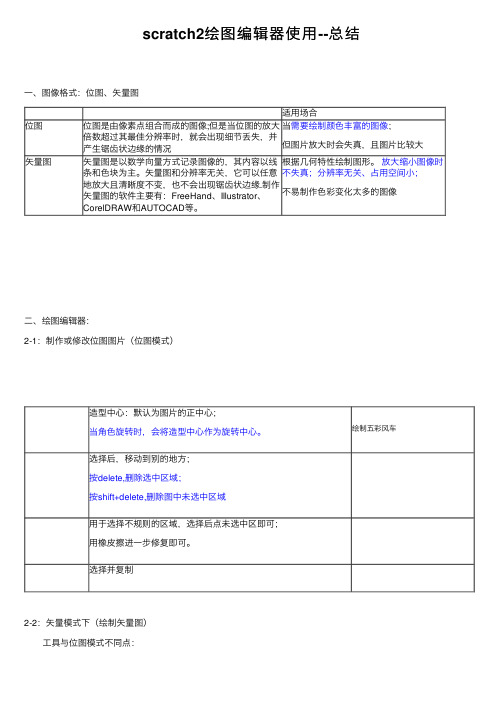
适⽤场合
位图位图是由像素点组合⽽成的图像;但是当位图的放⼤倍数超过其最佳分辨率时,就会出现细节丢失,并
产⽣锯齿状边缘的情况当需要绘制颜⾊丰富的图像;
但图⽚放⼤时会失真,且图⽚⽐较⼤
⽮量图⽮量图是以数学向量⽅式记录图像的,其内容以线条和⾊块为主。
⽮量图和分辨率⽆关,它可以任意
地放⼤且清晰度不变,也不会出现锯齿状边缘.制作
⽮量图的软件主要有:FreeHand、Illustrator、
CorelDRAW和AUTOCAD等。
根据⼏何特性绘制图形。
放⼤缩⼩图像时不失真;分辨率⽆关、占⽤空间⼩;
不易制作⾊彩变化太多的图像
scratch2绘图编辑器使⽤--总结
⼀、图像格式:位图、⽮量图
⼆、绘图编辑器:
2-1:制作或修改位图图⽚(位图模式)
造型中⼼:默认为图⽚的正中⼼;
当⾓⾊旋转时,会将造型中⼼作为旋转中⼼。
绘制五彩风车
选择后,移动到别的地⽅;
按delete,删除选中区域;
按shift+delete,删除图中未选中区域
⽤于选择不规则的区域,选择后点未选中区即可;
⽤橡⽪擦进⼀步修复即可。
选择并复制
2-2:⽮量模式下(绘制⽮量图)
⼯具与位图模式不同点:。
scratch绘图ppt

2
你喜欢画画吗?
画笔模块
每一个角色都有一支看不见的画笔, 这支笔只有两种状态:
3
画笔模块
如果当前画笔的状态是落笔, 那么当角色移动时,它就会按 照画笔的属性(颜色、大小、 色度)绘制轨迹。(开始画)
如果当前画笔的状态是抬笔, 那么当角色移动时,画笔不会 留下任何轨迹。(结束画)
4
画笔的粗细
画笔颜色 设置落笔状态 清除画笔在脚本运行之前留下的各种笔迹
8
拖动四个触发积木(来自事件模块)
9
试一试:
改变画笔的粗细和颜色
10
当按下 a 键时,画笔加粗
当按下 b 键时,画笔变细
当按下 c 键时,画笔变色
11
试一试:
使用方向键绘制你喜欢的图形吧!
12
试一试:
使用画笔模块绘制圆形、三角形! 找找它们的规律
使用画笔模块便可以设置画笔的状态和属性。
使用方向键移动角色,同时绘制移动时的轨迹。
当按上方向键()时,角色会向前移动10步; 当按下方向键()时,角色会向后移动10步; 当按左方向键()时,角色会向左旋转10度; 当按右方向键()时,角色会向右旋转10度。5Βιβλιοθήκη 6试一试7
角色初始位置 角色的走向
人物生平文学成就试一试试一试人物生平文学成就角色的走向角色的走向角色的走向画笔的粗细画笔的粗细画笔的粗细画笔颜清除画笔在脚本运行之前留下的各种笔迹清除画笔在脚本运行之前留下的各种笔迹清除画笔在脚本运行之前留下的各种笔迹人物生平文学成就拖动四个触发积木来自事件模块拖动四个触发积木来自事件模块人物生平文学成就试一试
13
规律:
试一试:
14
15
试一试:使用画笔模块绘制梅花
- 1、下载文档前请自行甄别文档内容的完整性,平台不提供额外的编辑、内容补充、找答案等附加服务。
- 2、"仅部分预览"的文档,不可在线预览部分如存在完整性等问题,可反馈申请退款(可完整预览的文档不适用该条件!)。
- 3、如文档侵犯您的权益,请联系客服反馈,我们会尽快为您处理(人工客服工作时间:9:00-18:30)。
年华独具特色,是我们
0
1
尝试添加两 个功能键: 当按下w键 时画笔变粗, 当按下N见 时画笔变细
年华独具特色,是我们
0
1
1
其他动作积木
年华独具特色,是我们
0
1
我们创建一个简单的猫咪抓网球的小程序来演示这些积木的作用
猫的 脚本
球的 脚本
年华独具特色,是我们
0
1
0
2
画笔模块和一个简单的画笔程序
-6-
画笔模块
画笔就是可以让我们看见角色移动 时的轨迹,每个角色又都有一支看 不见的笔,这支笔只有两种状态: 落下或抬起。如果当前画笔是落下, 那么当角色移动时,它就是按照画 笔的属性(颜色、大小、色度)绘 出轨迹。反之,若画笔处于抬起状 态,角色移动时,画笔不会留下任 何轨迹
年华独具特色,是我们
0
1
相对动作:和绝对动作不同的是,相对动作没有具体的坐标值,它的 改变取 决与角色当前的方向
年华独具特色,是我们
0
1
试一试:根据下图脚本列出每块积木执行完中角色的变化(角色自选)
年华独具特色,是我们
0
1
分别执行下面两段脚本,看看是什么结果?思考为什么?
年华独具特色,是我们
0
0
1
下面我们制作一个简单的案例演示绝对动作
一、使用移动到X: Y:,将会猫移动到(200,150)
二、使用在...秒内滑行到,将会猫移动到(200,150) 三、使用将X坐标设定为,将Y坐标设定为,将会猫移动到(200,150)
年华独具特色,是我们
0
1
试一试:根据下图脚本列出每块积木执行完后角色的坐标值(角色自选)
scratch趣味编程
第3课 动作和绘图 主讲:李老师
Contents
目 录
01 02 03 04 05 使用动作模块的积木 画笔模块和一个简单的画图程序 神奇的重复执行 试一试 课堂总结
-2-
0
1
使用动作模块的积木
-3-
绝对动作
Scratch的动作模块中, 共有四个绝对动作积木:
年华独具特色,是我们
年华独具特色,是我们
0
1
试一试:分别编写下面三段程序,思考每一个积木的作用
年华独具特色,是我们
0
1
0
3
试一试பைடு நூலகம்
-9-
制作一个简单的画图程序
首先,给我们 的角色先设置 属性,自己先 试一试
年华独具特色,是我们
0
1
制作一个简单的画图程序
然后编写 方向键移 动角色; 最后自己 试一试能 画出什么 图像
